Kurs
In Excel ist der Füllgriff ein kleines Quadrat, das in der unteren rechten Ecke einer ausgewählten Zelle oder eines Zellbereichs erscheint. Obwohl es leicht zu übersehen ist, kann dieses kleine Werkzeug dir wirklich helfen, Zeit zu sparen und die Arbeit zu reduzieren. Mit einem einfachen Klick und Ziehen kann der Ausfüllgriff automatisch Werte kopieren, Zahlen- oder Datumsreihen erweitern und Formeln über Zeilen oder Spalten hinweg replizieren.
Dieser Leitfaden zeigt dir, wie du den Ausfüllgriff erkennst, verwendest und beherrschst, damit du schneller und intelligenter in Excel arbeiten kannst. Wenn du mit Excel anfängst, vermittelt dir unser Kurs "Einführung in Excel" wichtige Fähigkeiten wie das Navigieren auf der Benutzeroberfläche, das Verstehen von Datenformaten und die Arbeit mit grundlegenden Funktionen.
Was ist der Ausfüllgriff in Excel?
Der Füllgriff in Excel ist ein kleines schwarzes Quadrat, das sich in der unteren rechten Ecke der aktiven Zelle oder des ausgewählten Bereichs befindet. Wenn du mit dem Mauszeiger über dieses Quadrat fährst, verwandelt sich der Zeiger in ein schwarzes Pluszeichen ( +), das anzeigt, dass der Füllgriff aktiv ist und verwendet werden kann.
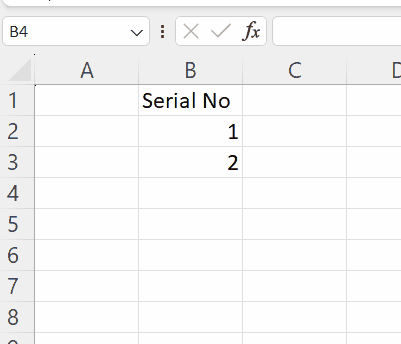
Dieses Tool ist eng mit Excel's AutoFill und ermöglicht es dir, schnell Werte zu kopieren, Sequenzen zu erweitern oder Formeln in benachbarten Zellen zu duplizieren, indem du auf den Füllgriff klickst und ihn in eine beliebige Richtung ziehst.
So benutzt du den Füllgriff
Die Verwendung des Ausfüllgriffs in Excel ist einfach und kann dir eine Menge Zeit sparen. Folge diesen einfachen Schritten, um loszulegen:
- Wähle die Zelle oder den Bereich aus, der den Wert, die Formel oder die Sequenz enthält, die du erweitern oder kopieren möchtest.
- Bewege deine Maus über das kleine schwarze Quadrat in der rechten unteren Ecke der Auswahl - den Füllgriff.
- Wenn sich dein Cursor in ein schwarzes Pluszeichen (+) wird, bist du bereit zu ziehen.
- Klicke auf den Füllgriff und ziehe ihn in die Richtung, die du füllen möchtest: nach unten, oben, links oder rechts.
- Lass die Maustaste los, um die Füllung anzuwenden. Excel setzt das Muster automatisch fort, kopiert den Wert oder erweitert die Formel nach Bedarf.
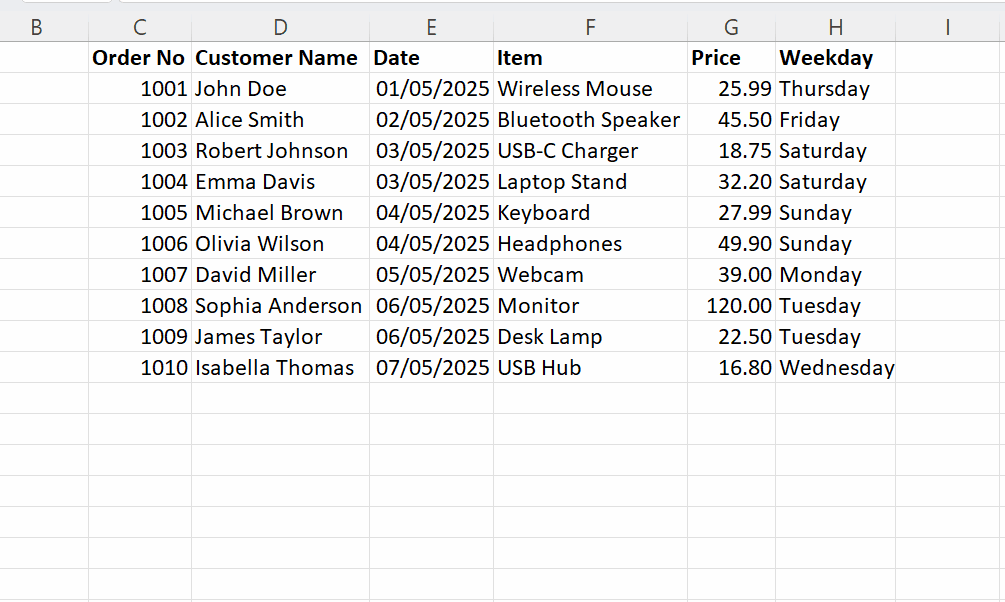
Du kannst auch auf den Füllgriff doppelklicken, anstatt ihn zu ziehen. Dies ist eine schnelle Methode, um eine Spalte automatisch auszufüllen, insbesondere wenn Excel Daten in einer angrenzenden Spalte erkennt und das Ausfüllen bis zum Ende dieses Datenbereichs fortsetzt.
Wann wird der Füllgriff verwendet?
Der Fill Handle kopiert nicht nur eine Zelle, er ist auch intelligent genug, um Muster zu erkennen und sie automatisch fortzusetzen. Hier sind einige der häufigsten Beispiele für die Verwendung des Ausfüllgriffs.
AutoFill-Nummern
Mit dem Ausfüllgriff von Excel kannst du numerische Muster schnell erweitern. Wenn du zum Beispiel 1 in Zelle A1 und 2 in Zelle A2 eingibst, beide Zellen auswählst und den Ausfüllgriff nach unten ziehst, setzt Excel die Reihenfolge fort: 3, 4, 5, und so weiter. Das funktioniert für jedes Muster, z. B. 10, 20, 30, für Zehnerschritte.
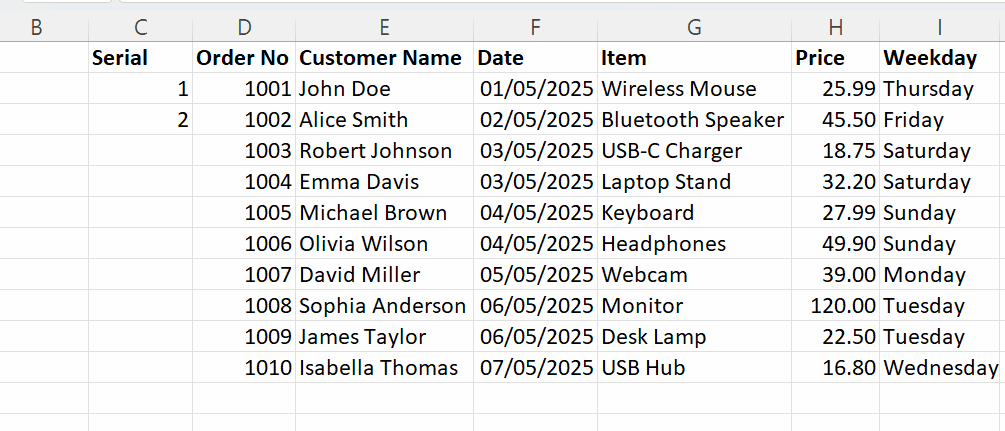
AutoFill-Daten
Du kannst auch den Ausfüllgriff verwenden, um eine Reihe von Terminen zu erstellen. Wenn du zum Beispiel 01/05/2025 in Zelle A2 eingibst. Ziehe den Ausfüllgriff nach unten, um die Sequenz fortzusetzen. Excel erhöht das Datum automatisch um einen Tag. Du kannst es auch so formatieren, dass es Monate oder Jahre anzeigt, oder du kannst die Art und Weise, wie das Datum ausgefüllt wird, anpassen.
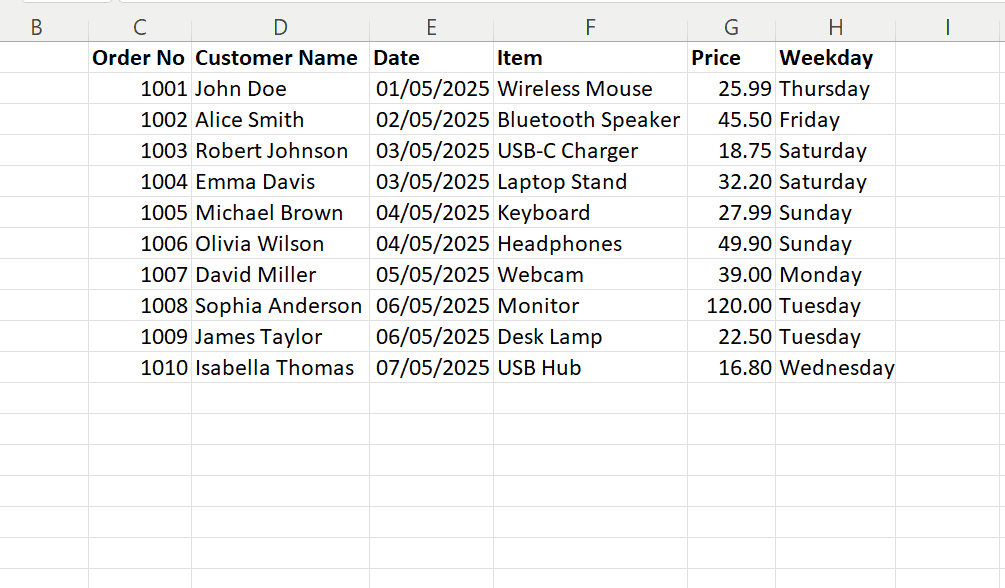
AutoFill Wochentage
Um eine Liste mit Namen von Wochentagen zu füllen, gibst du "Montag" in eine Zelle ein und ziehst dann den Ausfüllgriff. Excel fährt mit "Dienstag", "Mittwoch" und so weiter fort und kehrt nach "Sonntag" zu "Montag" zurück, wenn du weiter ziehst.
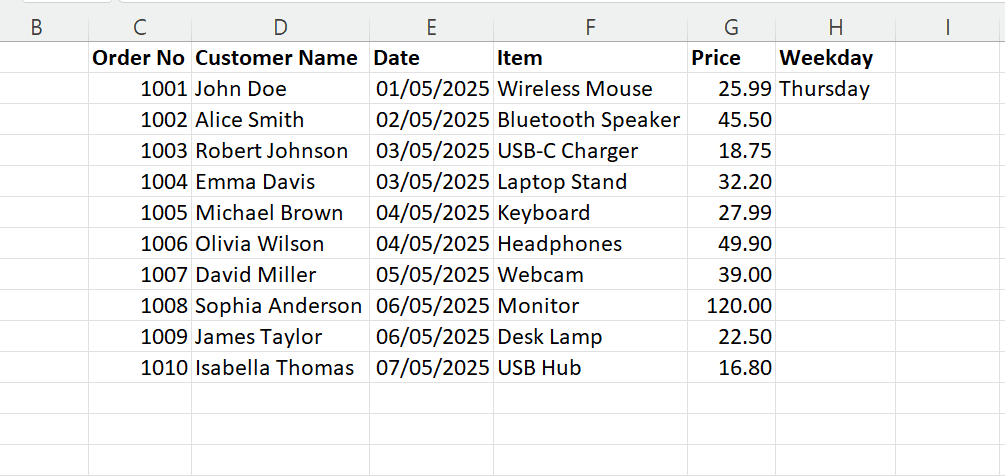
Die AutoFill-Optionen verstehen
Nachdem du den Ausfüllgriff gezogen hast, bietet Excel ein kleines Popup-Fenster namens AutoAusfülloptionenan , das direkt unter deiner ausgefüllten Auswahl erscheint. Dieses Menü gibt dir mehr Kontrolle darüber, wie deine Daten gefüllt werden, je nachdem, mit welcher Art von Daten du arbeitest. Beachte, dass du bei Excel 2021 und früheren Versionen eventuell mit der rechten Maustaste ziehen musst, um die AutoAusfülloptionen zu erhalten .
Schauen wir uns die folgenden Beispiele an:
Für Zahlen
Wenn du mit numerischen Werten arbeitest, sind dies die gängigsten AutoFill-Optionen:
- Zellen kopieren: Diese Option dupliziert die ursprüngliche(n) Nummer(n) in dem ausgewählten Bereich. Verwende sie, wenn du willst, dass jede Zelle denselben Wert anzeigt.
- Fülle die Serie: Setzt eine Zahlenfolge nach einem Muster fort (z. B. 1, 2 → 3, 4...). Diese Option ist nützlich für Seriennummern oder Bestelllisten.
- Nur die Formatierung ausfüllen: Diese Option wendet die Formatierung der Zelle (wie Farbe, Rahmen und Schriftart) an, ohne die Werte zu kopieren. Sie ist nützlich, um einen Bereich zu gestalten und dabei Zellen leer zu lassen oder später manuell zu füllen.
- Ausfüllen ohne Formatierung: Diese Option kopiert die Werte oder Reihen, lässt aber die ursprüngliche Formatierung weg. Sie ist nützlich, wenn du saubere Daten willst, ohne Stile zu übertragen.
- Flash Fill (Excel 2013+): Diese Option erkennt Muster in benachbarten Spalten und füllt sie auf der Grundlage dieser Logik automatisch aus. Es extrahiert zum Beispiel Vornamen aus vollständigen Namen. Diese Option ist ideal für schnelle Datenumwandlungsaufgaben.
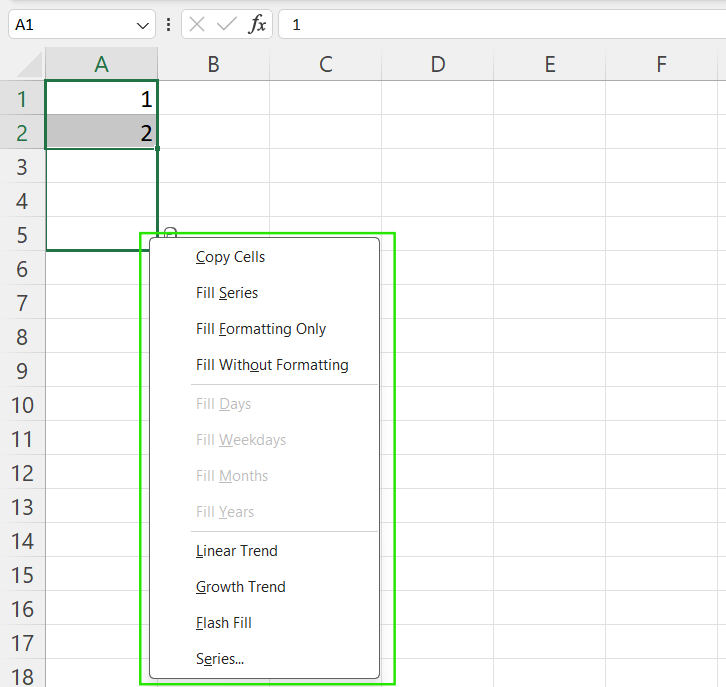
Excel AutoFill Optionen für Zahlen. Bild vom Autor.
Für Termine
Wenn du Daten mit dem Ausfüllgriff ziehst, bietet Excel Optionen, die auf chronologische Muster zugeschnitten sind:
- Fülle Tage: Erhöht sich um einen Kalendertag, z. B. 1. Mai → 2. Mai, 3. Mai und so weiter. Verwende diese Option für Timelines oder tägliche Aufgabenlisten.
- Fülle die Wochentage: Er wird nur von Montag bis Freitag ausgefüllt und lässt die Wochenenden aus, was ihn perfekt für Arbeits- oder Geschäftskalender macht.
- Fülle die Monate: Erhöht das Datum um einen Monat, z. B. 1. Mai → 1. Juni, 1. Juli und so weiter. Diese Option ist nützlich für monatliche Berichte oder Fristen.
- Fülle Jahre: Erhöht das Jahr, während der Monat und der Tag konstant bleiben, z. B. 1. Mai 2024 → 1. Mai 2025 und so weiter. Verwende diese Option für jährliche Hochrechnungen oder Jahrestage.
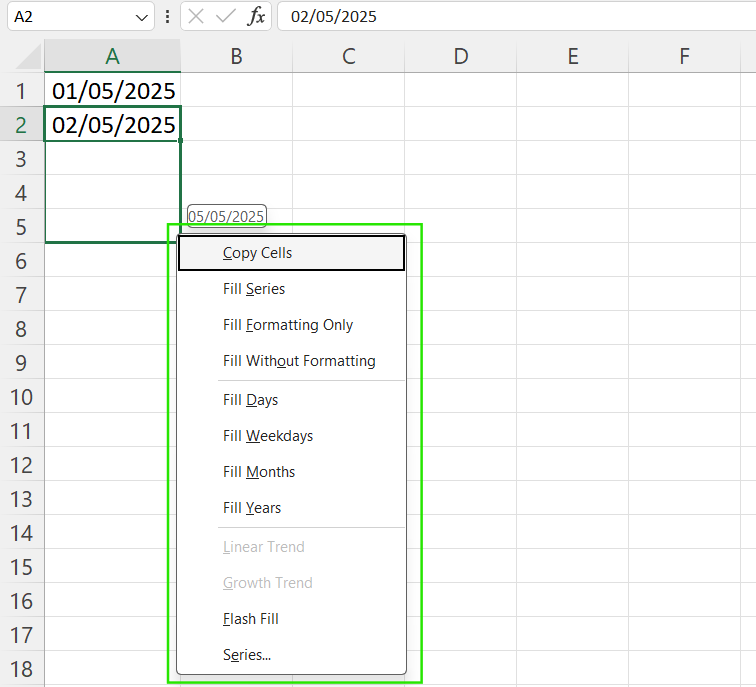
Excel AutoFill Optionen für Daten. Bild vom Autor.
Für Wochentage
Wenn du Zellen mit Wochentagsnamen wie "Montag" füllst, siehst du ähnliche Optionen wie bei Texteingaben:
- Fill Series: Mit dieser Option wird die Reihenfolge fortgesetzt, z. B. Montag → Dienstag, Mittwoch und so weiter. Verwende diese Option, wenn du eine vollständige Wochenansicht brauchst oder wenn du Tagesnamen wiederholst.
- Zellen kopieren: Mit dieser Option wird derselbe Tagesname wiederholt, z. B. alle Zellen, die mit "Montag" gefüllt sind. Sie ist nützlich, wenn du ein statisches Label in einem Zeitplan duplizierst.
- Blitzauffüllung: Erkennt Muster in nahe gelegenen Daten, um Text automatisch zu vervollständigen oder umzuwandeln. Hilfreich, um Wochentagsbezeichnungen aus anderen Textspalten zu kombinieren oder aufzuteilen.
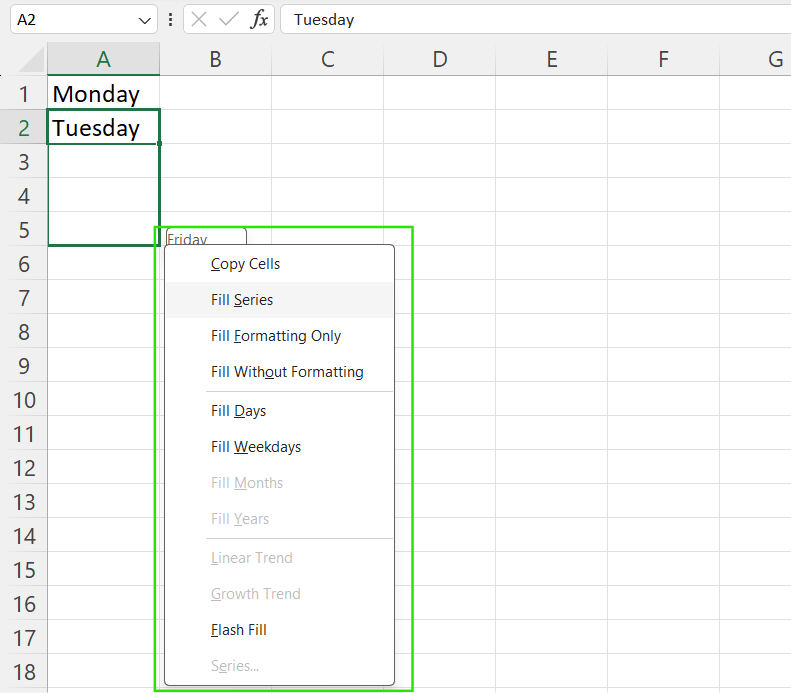
Excel AutoFill Optionen für Wochentage. Bild vom Autor.
Excel Fill Handle Tastaturkürzel
Excel bietet außerdem verschiedene Tastaturkürzel und Menüalternativen. Die folgenden Tastenkombinationen sind nützlich, wenn du mit großen Datensätzen arbeitest oder wenn du die Maus nicht benutzen möchtest.
- Ctrl + D: Fülle aus und kopiere den Inhalt und die Formatierung der Zelle oben in die ausgewählte(n) Zelle(n) unten. Diese Methode wird verwendet, um Formeln oder Werte in einer Spalte zu wiederholen.
- Ctrl + R: Rechts ausfüllen, wobei der Inhalt und die Formatierung der Zelle auf der linken Seite in die ausgewählte(n) Zelle(n) auf der rechten Seite kopiert werden. Dies ist hilfreich, um Muster über Reihen hinweg zu verlängern.
- Alt + I + E + S + Enter: Rufe das Menü EinfügenSpezial → Serie ausfüllen auf. Dies öffnet das vollständige Dialogfeld Ausfüllreihen, in dem du genau festlegen kannst, wie Zahlen oder Daten ausgefüllt werden.
- Excel Ribbon Optionen: Startseite → Füllen → Serie/Down/Right. Verwende das Menüband, um mit der Maus auf verschiedene Fülloptionen zuzugreifen oder drücke die Alt-Taste, um die Menübandkürzel zu aktivieren.
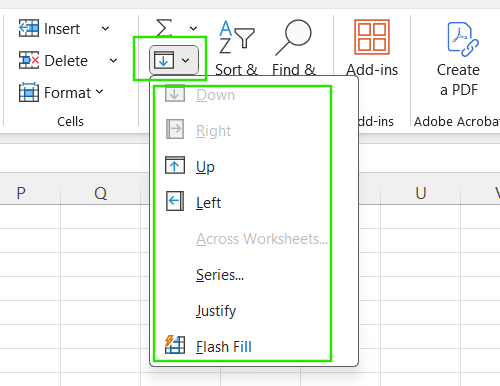
Die Option Excel ausfüllen im Menüband. Bild vom Autor.
Wenn der Befüllungsgriff nicht funktioniert
Manchmal kann es vorkommen, dass der Ausfüllgriff nicht reagiert oder sich nicht wie erwartet verhält. Dies kann aufgrund von Excel-Einstellungen passieren, die die Funktionen deaktivieren oder die Berechnung der Daten beeinflussen. Hier erfährst du, wie du häufige Probleme beheben kannst.
So aktivierst du den Ausfüllgriff
Wenn der Ausfüllgriff nicht angezeigt wird, wenn du eine Zelle auswählst, ist er möglicherweise in deinen Einstellungen ausgeschaltet. Um sie zu aktivieren:
- Gehe zu Datei → Optionen.
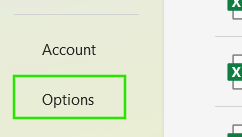
- Wählen Sie die Erweiterte Registerkarte.
- Unter den Optionen für die Bearbeitung stellst du Folgendes sicher Füllgriff und Zellen ziehen und ablegen aktivieren aktiviert ist.
- Klicke auf OK um die Änderungen zu übernehmen.
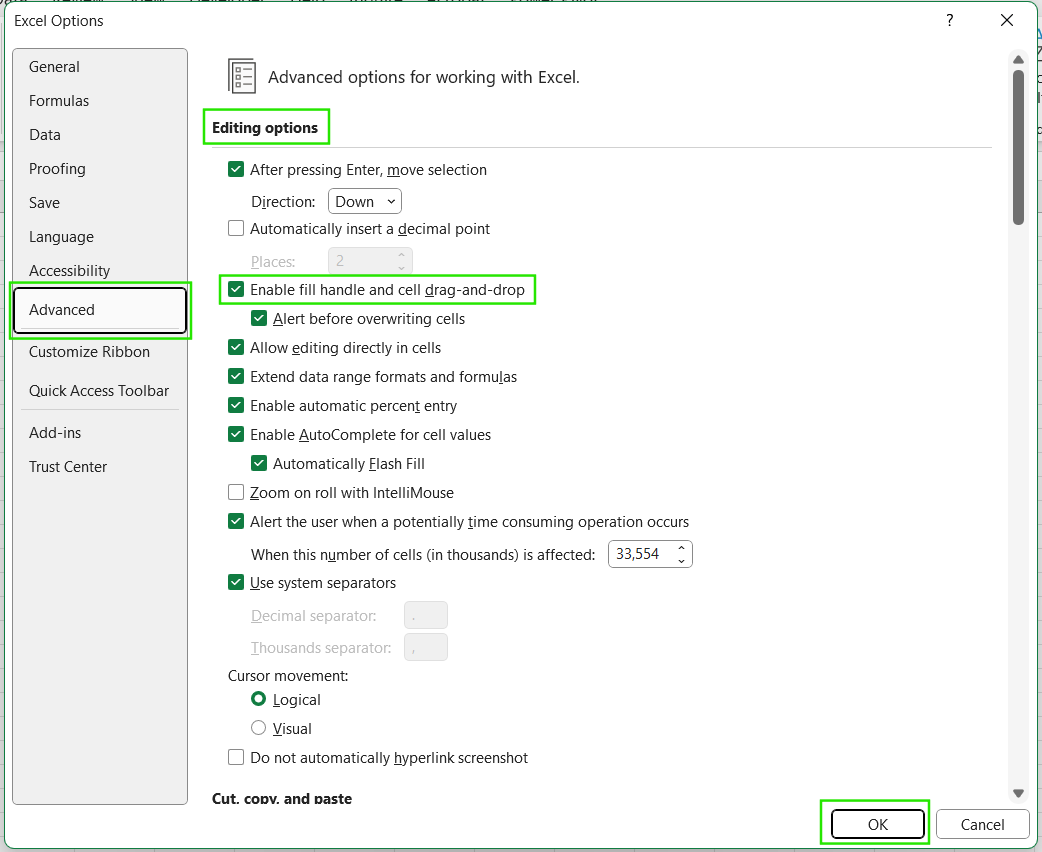
Berechnungseinstellungen prüfen
Wenn du Formeln mit dem Ausfüllgriff ziehst, sie aber nicht aktualisiert oder richtig berechnet werden, könnte das Problem mit dem Berechnungsmodus von Excel zusammenhängen. Um dieses Problem zu lösen:
- Gehe zu Datei → Optionen.
- Wählen Sie die Formeln Registerkarte.
- Unter Berechnungsoptionenvergewissern Sie sich, dass er auf "Automatisch" eingestellt ist. Automatisch.
- Klicke auf OK um sie anzuwenden.
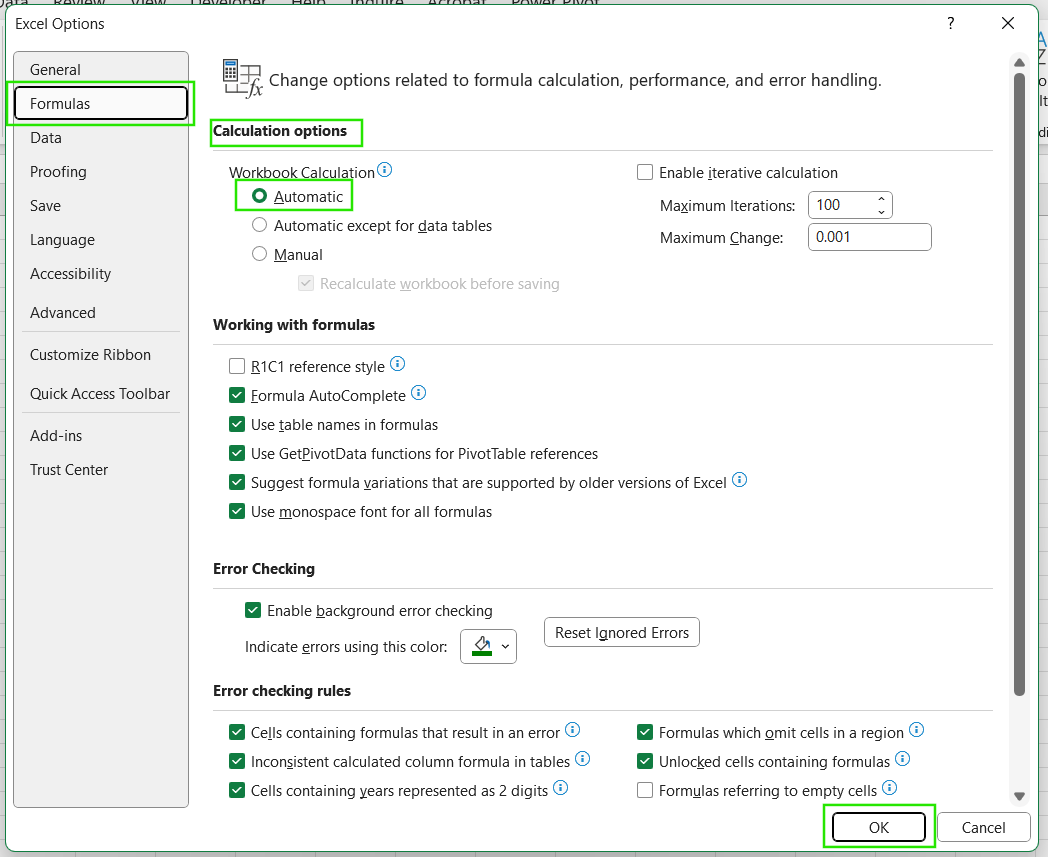
Wenn Excel im ModusManuell ist , werden die Formeln nicht automatisch neu berechnet, was den Eindruck erwecken kann, dass der Ausfüllgriff nicht funktioniert, obwohl er es tut. Die Einstellung Automatisch stellt sicher, dass die Formeln in Echtzeit aktualisiert werden, wenn du den Ausfüllgriff benutzt.
Tipps und Tricks für Fortgeschrittene
Sobald du mit den Grundlagen vertraut bist, wird der Ausfüllgriff noch leistungsfähiger, wenn du ihn mit Formeln, Verweisen und Werkzeugen zur Mustererkennung kombinierst. Hier sind einige fortgeschrittene Tipps, die dir helfen, in Excel intelligenter zu arbeiten.
-
Benutze den Ausfüllgriff mit Formeln: Wenn du den Ausfüllgriff ziehst, um Formeln zu kopieren, passt Excel automatisch die relativen Bezüge an. Wenn du zum Beispiel
=A1+B1nach unten ziehst, wird es zu=A2+B2,=A3+B3und so weiter. -
Fixieren von Referenzen mit absoluten und gemischten Referenzen: Um einen Teil deiner Formel während des Befüllens konstant zu halten, verwendee absolute Referenzen mitith
$. Zum Beispiel hält$A$2sowohl die Zeile als auch die Spalte fest,A$2sperrt die Zeile und$A2sperrt die Spalte.
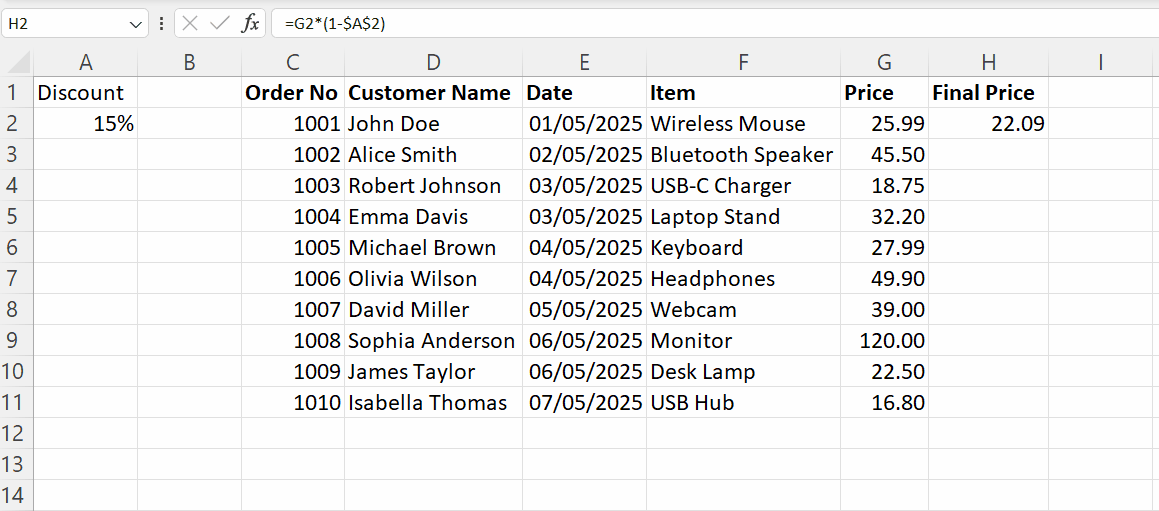
- Verwendung des Füllgriffs für benutzerdefinierte Sequenzen: Wenn du häufig dieselbe Reihenfolge ausfüllst, z. B. "Anfänger", "Mittelstufe" oder "Fortgeschrittener", kannst du eine benutzerdefinierte Liste erstellen, so dass Excel durch deine benutzerdefinierte Reihenfolge geht, wenn du das erste Element eingibst und den Ausfüllgriff ziehst.
- Die Nutzung von Blitzauffüllungen: Flash Fill erkennt Muster in benachbarten Zellen und vervollständigt automatisch die Dateneingabe, z. B. das Trennen von Namen oder das Formatieren von Zahlen, sodass sich wiederholende Aufgaben viel schneller erledigt werden. Beginne einfach mit der Eingabe des Musters und drücke Strg+E, um die Flash-Füllung zu aktivieren .
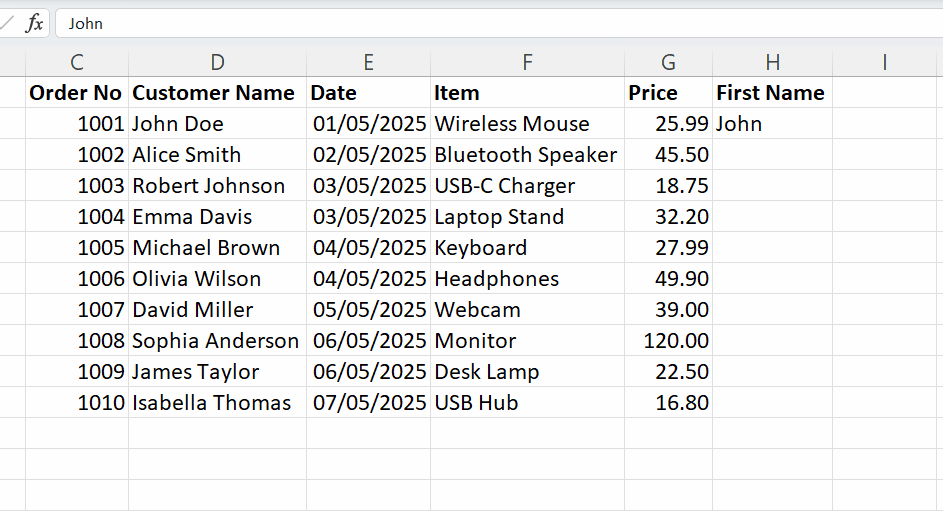
Häufige Fehler und wie du sie vermeidest
Der Ausfüllgriff ist zwar ein mächtiges Werkzeug, aber es ist leicht, kleine Fehler zu machen, die zu falschen Daten oder Formatierungsproblemen führen. Hier sind einige häufige Fallstricke und wie du sie vermeiden kannst.
-
Ziehen über den erforderlichen Bereich hinaus: Wenn du den Ausfüllgriff versehentlich zu weit ziehst, können wichtige Daten überschrieben oder mehr Zellen als beabsichtigt gefüllt werden. Um das zu beheben, drückst du sofort Strg+Z, um die Aktion rückgängig zu machen, und versuchst es noch einmal mit einer präziseren Auswahl.
-
Vergessen, Zellbezüge zu sperren: Wenn du
$nicht verwendest, um Zellbezüge zu sperren, führt dies zu fehlerhaften Formeln beim Ausfüllen über Zeilen oder Spalten hinweg. Um dieses Problem zu beheben, verwende$, um absolute oder gemischte Verweise zu erstellen, und überprüfe immer ein paar ausgefüllte Zellen, um sicherzustellen, dass die Formeln korrekt sind. -
Unerwartete Formatierungen oder Muster: Durch Ziehen des Füllgriffs werden unerwünschte Formatierungen wie Rahmen, Hintergrundfarben oder Zahlenstile kopiert. Um dieses Problem zu lösen, verwende das Menü AutoFill Options , das nach dem Ziehen erscheint. Wähle Ausfüllenohne Formatierung, um nur die Werte oder Formeln beizubehalten.
Fazit
Ich hoffe, du schätzt Excel's Ausfüllen Handle. Diese Funktion spart viel Zeit und ist fortschrittlicher, als du vielleicht denkst: Es erkennt und erweitert Muster und passt sich an Formeln an.
Als nächsten Schritt empfehle ich dir, unseren Kurs Datenanalyse in Excel zu besuchen, um zu lernen, wie du Erkenntnisse gewinnen kannst. Ich empfehle auch unseren Lernpfad Excel-Grundlagen, um mehr über die hilfreichen Excel-Funktionen zu erfahren, darunter Tools wie Flash Fill, Power Query und bedingte Formatierung. Unser Kurs "Excel-Funktionen für Fortgeschrittene " ist ideal, um fortgeschrittene Referenzierungen und Nachschlagewerke zu erforschen und das volle Potenzial deiner Daten zu erschließen.
FAQs
Was ist der Ausfüllgriff in Excel?
Der Füllgriff ist ein kleines schwarzes Quadrat in der unteren rechten Ecke einer ausgewählten Zelle oder eines Bereichs, das du ziehen kannst, um Werte zu kopieren, Sequenzen zu erweitern oder Formeln anzuwenden.
Warum wird der Ausfüllgriff in meinem Excel nicht angezeigt?
Sie könnte deaktiviert sein. Gehe zu Datei → Optionen → Erweitert und aktiviere Füllgriff und Zellen-Drag-and-Drop aktivieren.
Wie kann ich verhindern, dass der Füllgriff Formatierungen kopiert?
Nach dem Ziehen klickst du auf die AutoFill-Optionen Symbol und wähle Ohne Formatierung ausfüllen um nur die Werte oder Formeln zu kopieren.
Kann ich den Ausfüllgriff auch ohne Maus benutzen?
Ja. Verwende Tastaturkürzel wie Strg+ D (Ausfüllen nach unten) oder Strg + R (Ausfüllen nach rechts), um Werte oder Formeln ohne Ziehen zu replizieren.
Wie mache ich eine Füllgriff-Aktion rückgängig, wenn ich einen Fehler gemacht habe?
Drücken Sie einfach Strg + Z um deine letzte Aktion zum Ausfüllen von Griffen rückgängig zu machen und die Änderungen rückgängig zu machen.
